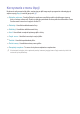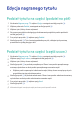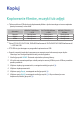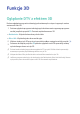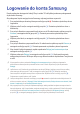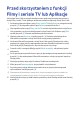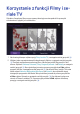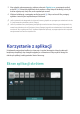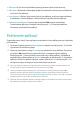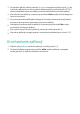Instrukcja obsługi
88 89
●
Zalecane : W tym oknie wyświetlane są pozycje polecane przez firmę Samsung.
●
Moje Apps : Wyświetla osobistą galerię aplikacji użytkownika, którą można modyfikować
na ekranie Inne Aplikacje.
●
Inne Aplikacje : Wybierz, aby otworzyć ekran Inne aplikacje, na którym można dodawać,
modyfikować i usuwać aplikacje, a także zobaczyć wszystkie pobrane aplikacje.
●
Przedstawione aplikacje : Za pomocą przycisków ▲▼◀▶ zaznacz wyświetloną
Przedstawioną aplikację, a następnie naciśnij przycisk
E
. Zostaną wyświetlone
informacje o przedstawionej aplikacji.
Pobieranie aplikacji
Za pośrednictwem funkcji Samsung Apps można pobierać różne aplikacje zarówno odpłatne,
jak i bezpłatne.
1.
Na ekranie Aplikacje wybierz Samsung Apps, a następnie naciśnij przycisk
E
. Zostanie
wyświetlony ekran Samsung Apps.
2.
W górnej części ekranu w opcji Co nowego są wyświetlane nowe aplikacje. Za pomocą
przycisków ◀▶ przewiń listę w prawo lub w lewo, a następnie wybierz aplikację.
Naciśnij przycisk
E
, aby wyświetlić więcej informacji o danej aplikacji. Jeśli aplikacja
jest bezpłatna, wybierz polecenie Pobierz, a następnie naciśnij przycisk
E
, aby pobrać
aplikację. Jeśli jest to aplikacji odpłatna, wybierz polecenie Kup, naciśnij przycisk
E
, a
następnie postępuj według instrukcji wyświetlanych na ekranie.
"
Aby kupić aplikację, należy się zalogować do konta Samsung i posiadać zarejestrowaną w nim
kartę kredytową. Aby się zalogować, naciśnij na pilocie przycisk a.
" Jeśli nie posiadasz zarejestrowanej karty, po zalogowaniu naciśnij ponownie przycisk a a
następnie wybierz polecenie Zmień informacje o koncie w wyświetlonym oknie. Na stronie
Zmień informacje o koncie wybierz polecenie Zarejestruj kartę, naciśnij przycisk
E
, a następnie
postępuj zgodnie z instrukcjami wyświetlanymi na ekranie.
" Aplikacje można przeglądać i pobierać według kategorii wyświetlonych po lewej stronie ekranu.
Aby zobaczyć instrukcje, zapoznaj się z krokiem 4.